Google Play este o sursă esențială pentru descărcarea și rularea aplicațiilor pe dispozitivele Android. O eroare la deschiderea magazinului Google Play Store poate afecta semnificativ experiența utilizatorului, împiedicând descărcarea aplicațiilor dorite.

Înainte de a aplica soluții complexe, este important să verificați dacă problema se află în magazinul Play sau în dispozitivul dumneavoastră, deoarece uneori, problemele sunt cauzate de serverele Google.
Cuprins
- Magazinul Google Play nu funcționează? 10 moduri de a o repara!
- Metoda 1: Verificați conexiunea la internet și setările de dată și oră
- Metoda 2: Curățarea datelor cache din Magazinul Play
- Metoda 3: Ștergeți toate datele și setările din Magazin Play
- Metoda 4: Reconectarea Contului Google
- Metoda 5: Dezinstalați actualizările din magazinul Google Play
- Metoda 6: Forțați oprirea Magazinului Google Play
- Metoda 7: Verificați aplicațiile dezactivate
- Metoda 8: Dezactivați VPN-ul
- Metoda 9: Reporniți telefonul
- Metoda 10: Resetarea din fabrică a telefonului
Magazinul Google Play nu funcționează? 10 moduri de a o repara!
Există multe motive pentru care magazinul Google Play poate să nu funcționeze, cum ar fi problemele cu conexiunea la internet, erori în aplicație sau un telefon neactualizat.
1. Verificați conexiunea la internet și setările de dată și oră
Asigurați-vă că aveți o conexiune stabilă la internet. Încercați să comutați între Wi-Fi și datele mobile pentru a verifica conexiunea. Apoi, verificați setările de dată și oră:
| Pas |
Acțiune |
| 1 |
Deschide Setări pe telefonul tău Android. |
| 2 |
Caută Data și ora. |
| 3 |
Activează Data și ora automate. |
2. Curățarea datelor cache din Magazinul Play
Este recomandat să ștergi datele cache pentru a elimina fișierele temporare vechi care ar putea cauza probleme:
| Pas |
Acțiune |
| 1 |
Deschide Setări. |
| 2 |
Alege Aplicații apoi Gestionare aplicații. |
| 3 |
Selectează Magazin Google Play și apasă Ștergere date. |
3. Ștergeți toate datele și setările din Magazin Play
Rezolvarea problemelor se poate face și prin resetarea completă a datelor Magazinei Play, conform acestor pași:
- Accesați Setări.
- Mergeți la Aplicații și selectați Magazin Google Play.
- Alegeți Ștergere date.
4. Reconectarea Contului Google
Deconectați-vă și reconectați-vă contul Google, începând cu:
- Accesați Setări.
- Alegeți Conturi și selectați contul Google.
- Alegeți Eliminare cont, apoi reconectați-l.
5. Dezinstalați actualizările din magazinul Google Play
Dacă problema a apărut după o actualizare recentă:
- Accesați Setări.
- Mergeți la Aplicații și selectați Magazin Google Play.
- Apăsați Dezinstalare.
6. Forțați oprirea Magazinului Google Play
Pentru a reseta aplicația:
- Deschideți Setări.
- Alegeți Aplicații și selectați Magazin Google Play.
- Apăsați Force Stop.
7. Verificați aplicațiile dezactivate
Asigurați-vă că nu sunt aplicații dezactivate care interferează cu Google Play:
- Accesați Setări.
- Mergeți la Aplicații și verificați aplicațiile dezactivate.
- Re activați aplicațiile necesare.
8. Dezactivați VPN-ul
Dacă utilizați un VPN, acesta poate bloca funcționarea magazinului:
- Deschideți Setări.
- Căutați VPN și dezactivați-l.
9. Reporniți telefonul
Repornirea telefonului poate rezolva problemele temporare:
- Apăsați butonul de pornire.
- Selectați Restart.
10. Resetarea din fabrică a telefonului
În ultimă instanță, o resetare din fabrică poate fi necesară:
- Accesați Setări.
- Căutați Factory Reset și urmați instrucțiunile.
Citește și: 11 sfaturi pentru a remedia problema Google Pay care nu funcționează.
Dacă urmând aceste metode nu reușiți să rezolvați problema, vă încurajăm să lăsați un comentariu cu întrebările dumneavoastră.



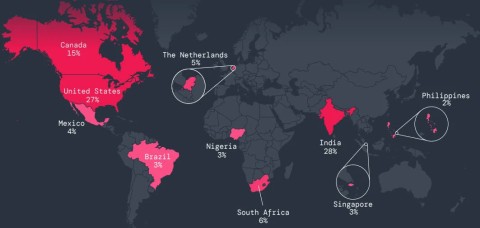

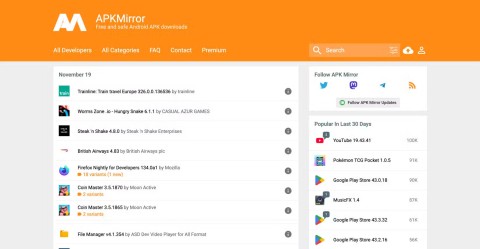















Larisa F. -
După ce am citit acest articol, m-am simțit mai bine că știu ce să fac în caz de probleme. Continuă să scrii, e foarte util pentru toți
Raluca D. -
Hmm, am avut probleme, dar ce ziceți de aplicațiile care nu se descarcă? Am simțit că mă împotmolesc în asta!
Maria B. -
Articlele astea sunt întotdeauna utile! Chiar mă bucur că am găsit acest ghid, mai ales că multe aplicații nu se descărcau.
Nicolae T. -
Fantastic, am urmat ultima sugestie și chiar funcționează. A durat mai puțin decât m-am așteptat
Andrei T. -
Mulțumesc pentru aceste sfaturi utile! Magazinul Google Play mi-a dat bătăi de cap și acum pot să-l repar cu ajutorul tău.
Andrei B. -
Wow! Am crezut că nu voi mai reuși să deschid magazinul, dar după ce am șters datele aplicației, totul s-a rezolvat instant
Alex D. -
Articolul tău este foarte informativ! Am învățat ceva nou azi, mai ales despre resetarea setărilor de rețea
Cristina M. -
Ați menționat că e bine să actualizăm aplicația Google Play, dar cum pot face asta dacă nu se deschide? Trebuie să dezinstalez aplicația?
Victor T. -
Am tot încercat să-mi pun telefonul la punct fără succes, dar acum îmi pare că am învățat câteva trucuri folositoare!
Dan I. -
Articol bun! Am luat notițe și voi încerca să aplic cele menționate. Viitorul meu cu aplicațiile depinde de mine
Gabriela A. -
Cine a mai avut probleme cu Google Play? Mie mi se blochează, ajutati-mă cu o sugestie
Razvan17 -
Ce tare! Am rezolvat problema în câteva minute. Recomand să verificați conexiunea la internet, nu m-am gândit la asta prima dată
Iulia M. -
Aș dori să întreb dacă cineva știe cum pot să reinstalez aplicația Google Play? Am încercat toate celelalte metode, dar nu am avut noroc
Roxana S. -
Bravo pentru idei! Mi-a plăcut tot articolul, dar parcă trebuia să explici mai bine cum se face restartul telefoanelor.
Csaba -
Am urmat pașii și acum totul funcționează perfect! Vă mulțumesc pentru ajutor, nu știam ce să fac
Florin L. -
Ce bine că am dat peste acest ghid, mi-a salvat serile de weekend. Mereu mi-am dorit să am acces la cele mai noi jocuri
Mihaela T. -
Hei, am avut această problemă și am găsit soluția ta absolut incredibilă! Acum pot face cumpărături pe Google Play fără probleme
Bogdan R. -
Chiar acum am implementat cea mai recentă soluție pe care ai dat-o. S-a rezolvat, yay
Elena Popescu -
Minunat articol! Chiar am reușit să-mi repar magazinul Google Play după ce am urmat pașii tăi. Bravo!
Silvia Z. -
Încă o întrebare, dacă cineva are informații, unde pot să găsesc setările avansate pentru magazin
Radu X. -
La câte soluții sunt aici, chiar că nu mai e nevoie să intru în panică atunci când magazinul nu funcționează. Iar combinația cu restartul telefonului a fost genială
Petronela V. -
Cu adevărat concept original pentru un articol, mi-a oferit o direcție pozitivă în a depăși erorile tehnice. Mulțumesc!
Sergiu P. -
Recomand tuturor să citească acest articol! E bine să știm că există soluții și că nu suntem singuri
Mihai C. -
Am întâmpinat aceeași problemă acum câteva zile și această soluție m-a ajutat enorm. E uimitor cât de complicat poate fi uneori un simplu magazin de aplicații
Sorin C. -
Fain articol! Chiar m-ai ajutat să înțeleg mai bine problema pe care o aveam cu Google Play.
Emil N. -
Ce idea bună! Am întârat și eu de eroarea aia și nici nu știam cum să o rezolv. Acum sunt pe drumul cel bun.
Diana Z. -
Articol foarte detaliat! Am reușit să-mi repar problemele cu Google Play, acum totul merge ca uns!
Horia R. -
Cine ar fi crezut că o simplă ștergere a cache-ului poate rezolva atâtea probleme? Mulțumesc tare mult